Så här ser du en webbsidans fullständiga webbadress i Safari

Moderna versioner av Safari visar inte hela webbadressen för en sida i adressfältet - den visar bara webbplatsens domännamn. Om detta stör dig, är det enkelt att ändra.
Om du till exempel besöker denna artikel i Safari-vars fullständiga webbadress är//www.phhsnews.com/283622/how-to-listen-to -podcasts-at-faster-and-slow-speed-on-the-iphone /-Safari visar baraphhsnews.comi adressfältet. Det är bara att berätta vad webbplats du är på, inte vilken sida du är på.
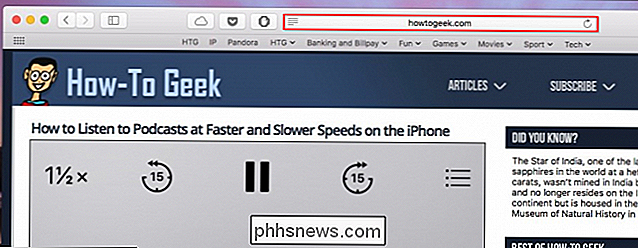
Det enklaste sättet att avslöja hela webbadressen är att klicka på Smart Search Field . Härifrån kan du kopiera platsen till ett meddelande eller e-post.
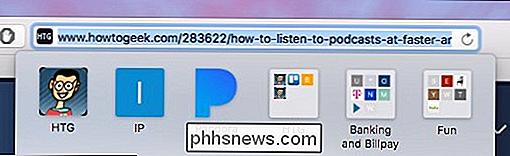
Det är enkelt och kanske tillräckligt bra för de flesta. Men vad händer om du alltid vill se hela webbadressen för allt du besöker?
För att göra detta måste du öppna Safari-inställningarna genom att klicka på Safari-menyn och välja "Inställningar" eller genom att trycka på Kommando + på tangentbordet.
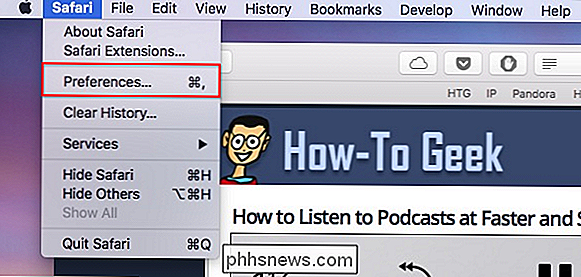
När du har öppnat Safaris inställningar klickar du på fliken Avancerat och markerar rutan bredvid Smart Search Field för att visa "Visa fullständig webbplatsadress".
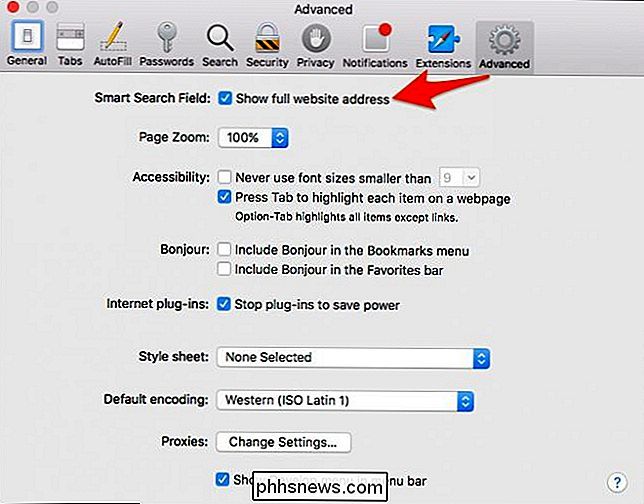
Nu vart du än går och vad du än besöker ser du fullständig URL i sökfältet. Om du föredrar standard, tydligare sätt som Safari gör saker, vänd du om processen och avmarkerar rutan.

Så här inaktiverar du Bing i Windows Start-menyn
Windows 10 skickar som standard allt du söker i Start-menyn till sina servrar för att ge dig resultat från Bing-sökning - så att du se till att du inte skriver något privat i din egen PCs startmeny. Eller du kan bara inaktivera Bing-integrationen i Start-menyn. Uppdatering : Tyvärr har det här alternativet inaktiverats i Windows 10 Anniversary Update.

Så här ändrar du ditt iCloud-profilfoto från din iPhone eller iPad
Nu när din iCloud-profil är framför och mitt i iOS 10 kanske det är dags att byta ut dina vanliga gamla initialer för en verklig Foto. På så sätt kan alla se ditt leende ansikte när de interagerar med dig via iCloud, iMessage, AirDrop och andra Apple-tjänster. Första sakerna först: du behöver ett bra foto.



